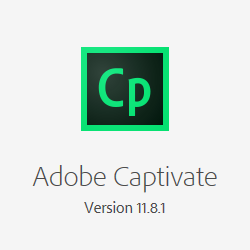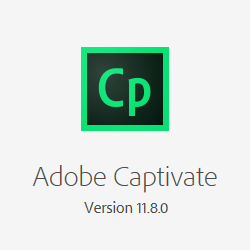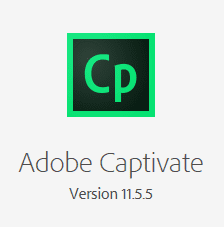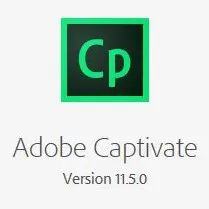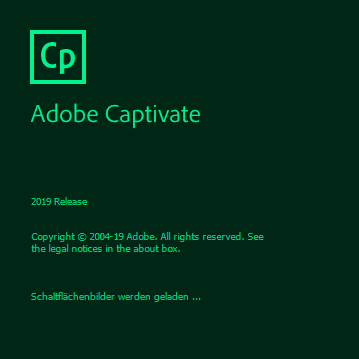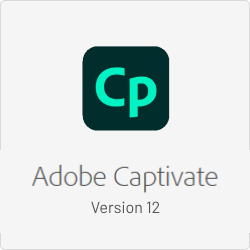
Das neue Adobe Captivate (Captivate 12)
Adobe hat Captivate von Grund auf neu entwickelt. Mit der neuen Version 12, ehemals unter dem Arbeitstitel “Project Charm”, können Sie nun sehr schnell individuelle, interaktive und responsive E-Learnings erstellen.